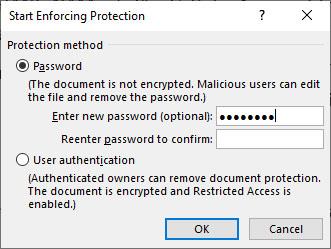In effetti, per qualche motivo, non vuoi che altri copino e modifichino il tuo testo, ora puoi utilizzare la funzione anti-copia e modificare facilmente il testo nei file di Word per impedire la copia in blocco.
Questa funzione deve avere familiarità con i file PDF, ma in Microsoft Word le persone usano raramente questa funzione. Quindi WebTech360 ti guiderà nell'implementazione di questa funzionalità per proteggere i tuoi documenti.
Questo tutorial sarà adatto per le versioni di Word 2007, Word 2010, Word 2013 e Word 2016, sostanzialmente questa operazione è la stessa sulle versioni sopra menzionate. Per impedire la copia e la modifica di file di Word, procediamo come segue:
+ Passaggio 1: apri il file Word su cui desideri impostare la proprietà anti-copia e modifica il testo.
+ Passaggio 2: fai clic su Review >Restrict Editing
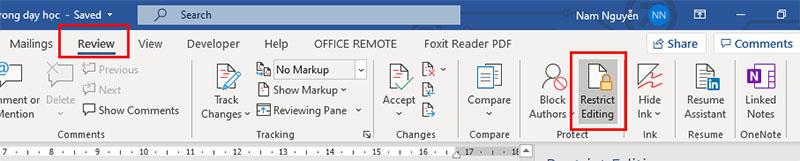
+ Passaggio 3. Viene visualizzata una finestra di dialogo sul lato destro della pagina di testo. e puoi impostare alcuni dei seguenti parametri in base alle tue esigenze
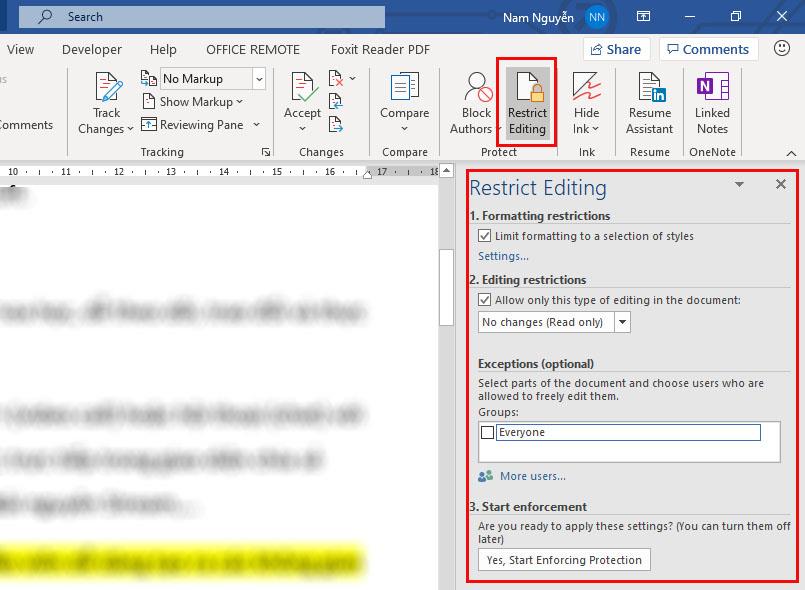
- Restrizioni di formattazione: limita la formattazione del testo.
- Limita la formattazione a una selezione di stili: limita la selezione di stili
- Impostazione: fare clic su Impostazione per impostare le restrizioni di formato
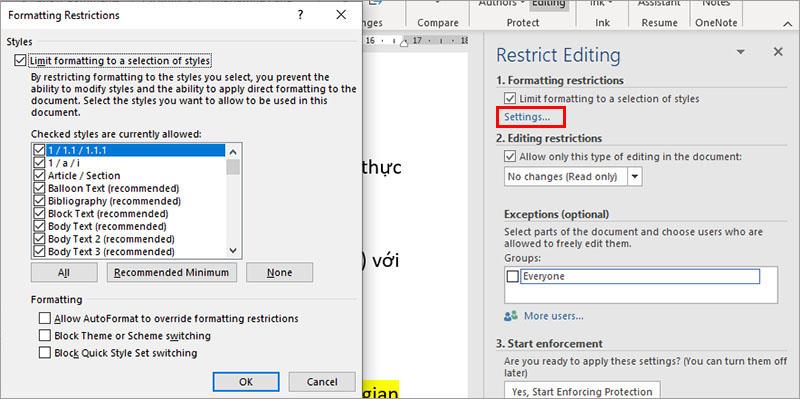
- Restrizioni di modifica : Limita la modifica del testo.
- Consenti solo questo tipo di modifica nel documento: se selezioni questa opzione, Microsoft Word ti consente di scegliere quali stili l'utente può modificare.
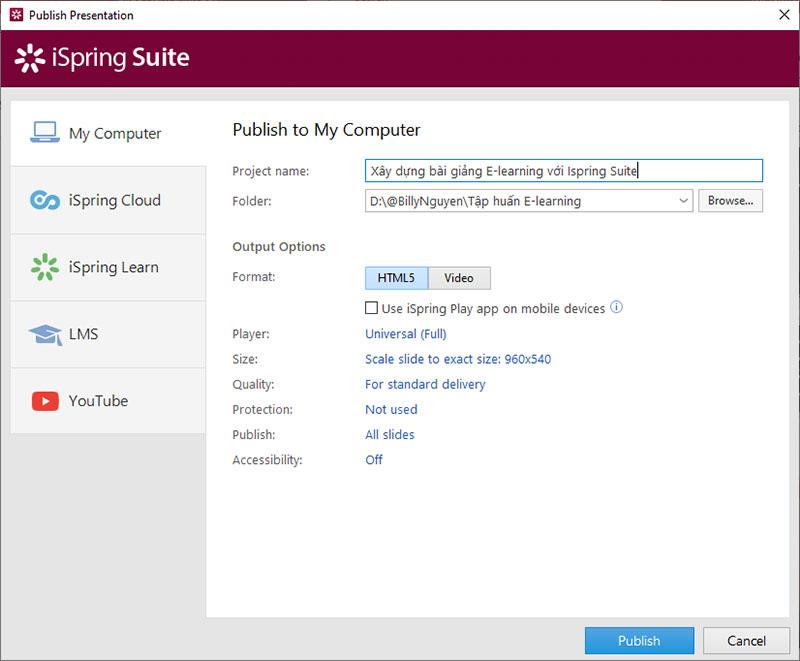
- Eccezioni (facoltative): Eccezioni: questa sezione consente di selezionare chi o quali parti del documento possono essere modificate.
Al termine della configurazione, fai clic su Seleziona  per iniziare a proteggere i tuoi documenti
per iniziare a proteggere i tuoi documenti
+ Passaggio 4: vedrai una tabella in cui inserire una password per assicurarti che nessuno possa copiare e modificare il testo sul tuo file di parole.
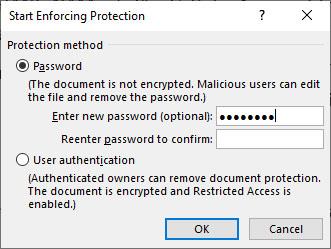
Nota: per rimuovere la funzione anti-copia e di modifica del testo, eseguire la stessa operazione dell'installazione (Revisione > Limita modifica) . Quindi fare clic su quindi immettere la password da bloccare. Stop Protection 
Ti auguro di avere esperienze più interessanti con Microsoft Word

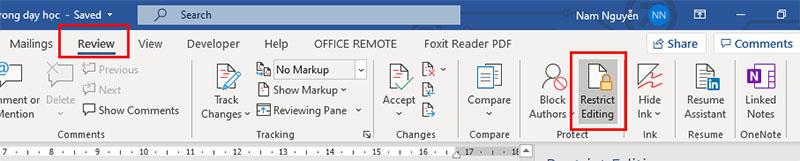
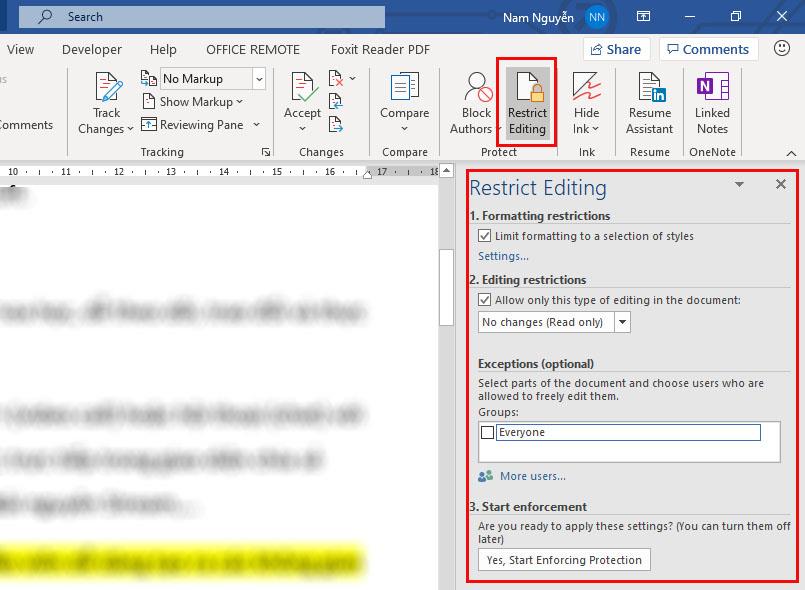
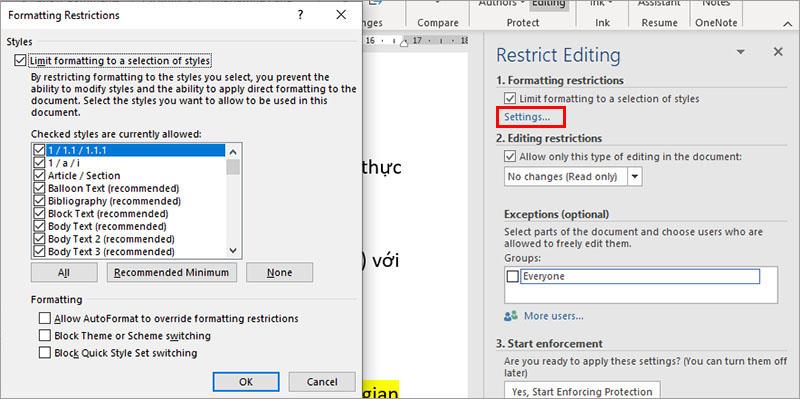
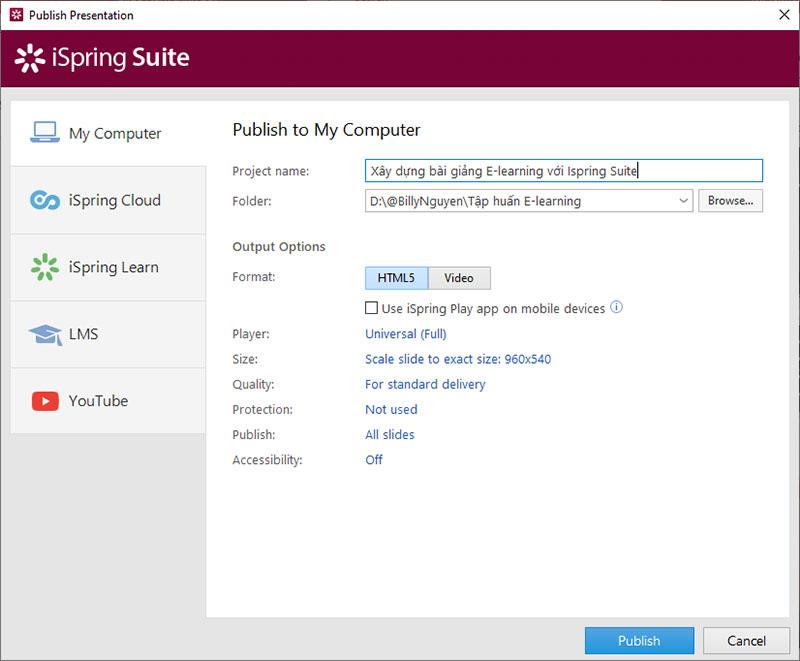
 per iniziare a proteggere i tuoi documenti
per iniziare a proteggere i tuoi documenti